如何通过命令行关闭电脑上的tcp或UDP端口
相信很多大家电脑上都会存在一些不常用的端口,那么我们如何去将这些端口关闭呢?方法很简单,下面小编就来为大家介绍。
1. 首先点击桌面左下角的开始菜单,然后依次点击“ 控制面板->防火墙”。
win10系统 在地址栏 输入 “控制面板\所有控制面板项”
然后点击高级设置
2. 出现如下图所示窗口后,点击窗口左侧列的“入站规则”,然后在窗口右侧找到并点击“新建规则”。
3. 出现如下图所示窗口后,将“端口(O)”选中,然后点击“下一步”。
4. 如果我们想要将所有端口都禁用,将“TCP”和“所有本地端口”都选中,然后点击“下一步”。
5. 如果我们是想要将指定的窗口禁用,先选中“TCP”和“特定本地端口”,然后在“特定本地端口”旁文本框中输入要禁用的端口号,再点击“下一步”。
6. 接着,在下图所示页面中找到“阻止连接”并选中,然后点击“下一步”。
7. 出现下图所示页面后,将“域(D)”、“专用(P)”和“公用(U)”这三个选项全都勾选,然后点击“下一步”。
8. 出现下图所示页面后,将名称和描述根据自己需要填写即可,填写完点击“完成”。
这样8080端口就被彻底关闭了。
测试一下 运行asp.net core 程序
9. 测试能否正常访问
在一个局域网防访问。 如用手机访问 http://192.168.1.105:8080 这个地址,会出现如下 提示
10.删除防火墙规则后 再访问。
恢复了正常访问。
end ! ! !